Article Number: 000193849
Comment installer Adobe Creative Cloud et Adobe Lightroom
Summary: Cet article explique comment télécharger et installer Adobe Creative Cloud et Adobe Lightroom achetés avec un ordinateur Dell.
Article Content
Instructions
Produit concerné :
- Adobe Creative Cloud
- Adobe Lightroom
Plates-formes concernées :
- Windows
Adobe Creative Cloud est une offre d’abonnement qui fournit une série d’applications d’édition vidéo et de retouche de photos Adobe Lightroom peut être installé après l’installation d’Adobe Creative Cloud (reportez-vous à l’étape 8 du processus de nouvelle configuration ).
Adobe Creative Cloud peut être acheté :
- Au moment de l'achat de certains ordinateurs Dell grand public et commerciaux exécutant Windows
- Le logiciel est disponible dans Dell Digital Delivery.
- Vous pouvez également passer par https://www.dell.com
- Le logiciel est disponible via Dell Digital Locker.
Cliquez sur New Setup ou Reinstall pour obtenir les instructions d’installation appropriées.
- Connectez-vous à Windows à l’aide d’un compte disposant des droits d’administrateur.
- Téléchargez et installez Dell Digital Delivery.
- Pour plus d’informations, consultez l’article Téléchargement et installation de Dell Digital Delivery.
Pour installer le produit :
- Dans le menu Démarrer de Windows, recherchez le programme Dell Digital Delivery et cliquez dessus.
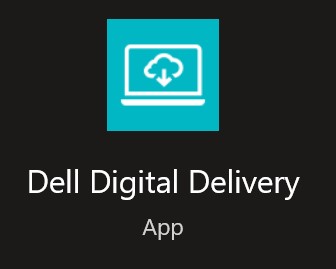
Figure 1 : Icône Dell Digital Delivery
- Dans l’interface utilisateur (UI), cliquez sur Redeem, puis sur Copy License Key.
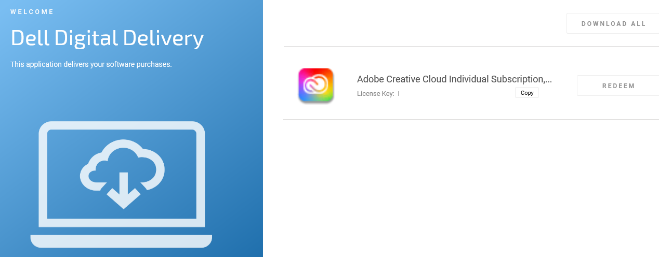
Figure 2 : Adobe Creative Cloud dans Dell Digital Delivery
- La clé de licence a 16 chiffres a été omise dans la capture d’écran ci-dessus.
- Adobe fait référence à la clé de licence en tant que code de conversion.
- L’interface utilisateur de Dell Digital Delivery présente la version la plus récente. L’expérience utilisateur de Dell Digital Delivery peut être différente dans les versions antérieures.
- Pour télécharger la dernière version, consultez Téléchargement et installation de Dell Digital Delivery (en anglais).
- Cliquez sur Redeem pour accéder automatiquement au site https://redeem.licenses.adobe.com/getserial/
 .
. - Saisissez votre ID Adobe ou l’adresse e-mail qui lui est associée, puis cliquez sur Continue.
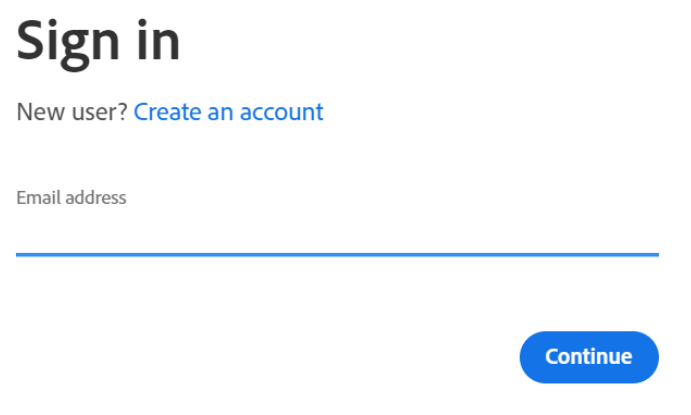
Figure 3 : Écran de connexion Adobe
- Si vous rencontrez des problèmes pour vous connecter, consultez l’article Résoudre les problèmes de connexion au compte Adobe
 (en anglais).
(en anglais). - Si c'est la première fois que vous utilisez un produit Adobe, cliquez sur Create an account.
- Dell ne peut pas vous aider à résoudre les problèmes liés aux comptes tiers (Adobe). Contactez le fournisseur pour obtenir de l’aide.
- Saisissez votre code d’activation (étape 2), puis cliquez sur Redeem.
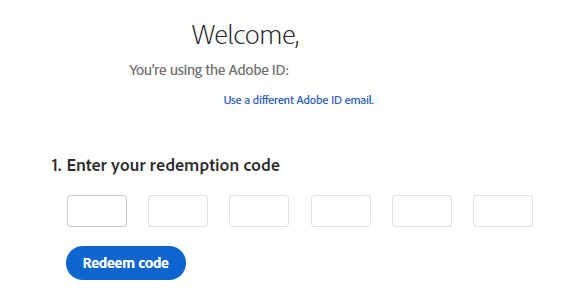
Figure 4 : Interface utilisateur de validation du code d’activation
- Le nom d’utilisateur et la clé de licence ont été supprimés de la capture d’écran ci-dessus.
- Si l’erreur « This code has already been redeemed » s’affiche, voir la page Code produit Adobe déjà échangé (en anglais) pour les étapes de résolution.
- Si l’activation a réussi, vous pouvez cliquer sur Add payment method ou cliquer sur Remind me later.
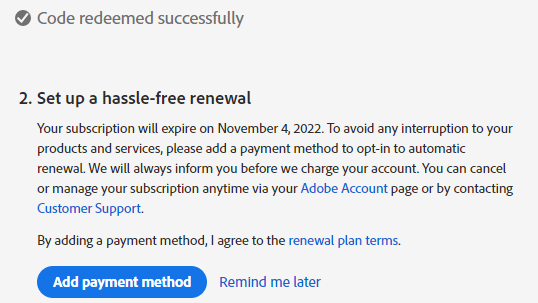
Figure 5 : Configuration du renouvellement d’abonnement
- Cliquez sur Get started.
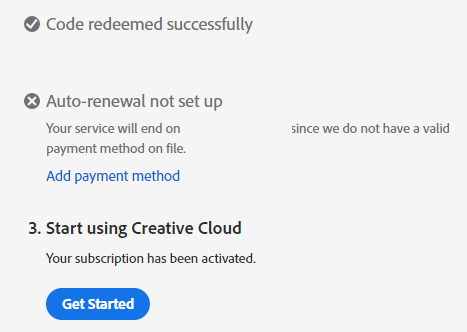
Figure 6 : Bouton de démarrage
- Téléchargez l’application appropriée.
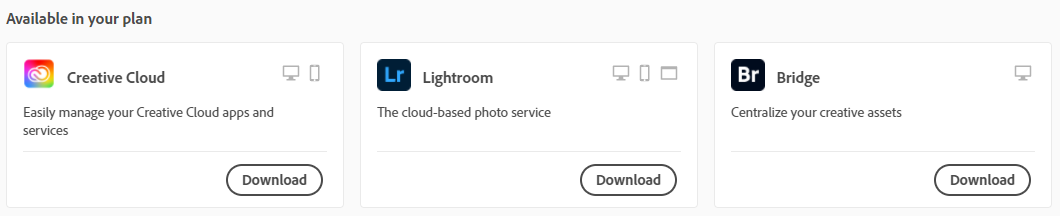
Figure 7 : Exemples de téléchargements d’applications
- Les applications répertoriées dans la capture d’écran peuvent être différentes de celles incluses dans votre offre d’abonnement.
- L’application Adobe Creative Cloud est requise pour utiliser n’importe quelle autre application de la suite.
- un abonnement Adobe Creative Cloud actif est requis pour installer le produit.
- Les abonnements doivent être renouvelés directement avec Adobe.
- Accédez à https://www.adobe.com
 .
. - Dans l’angle supérieur droit, cliquez sur Sign In.

Figure 8 : Option de connexion
- Saisissez votre ID Adobe ou l’adresse e-mail qui lui est associée, puis cliquez sur Continue.

Figure 9 : Champ Adresse e-mail
- En cas de problème d’accès à votre compte Adobe :
- Validez l’e-mail utilisé pour configurer l’abonnement Adobe.
- Pour protéger votre confidentialité, le support technique Dell n'est pas en mesure de confirmer l'adresse e-mail qui est associée à l'abonnement.
- Si vous rencontrez des problèmes pour vous connecter, consultez l’article Résoudre les problèmes de connexion au compte Adobe
 (en anglais).
(en anglais).
- Saisissez votre mot de passe, puis cliquez sur Continue.

Figure 10 : Champ Mot de passe
- Dans le coin supérieur droit, sélectionnez votre icône d’utilisateur, puis cliquez sur View Account.

Figure 11 : Option View Account
- Cliquez sur Access your apps and services.

Figure 12 : Option Access your apps and services
- Téléchargez l’application appropriée.

Figure 13 : Exemples de téléchargements d’applications
- Les applications répertoriées dans la capture d’écran peuvent être différentes de celles incluses dans votre offre d’abonnement.
- L’application Adobe Creative Cloud est requise pour utiliser n’importe quelle autre application de la suite.
Article Properties
Last Published Date
15 Mar 2024
Version
10
Article Type
How To